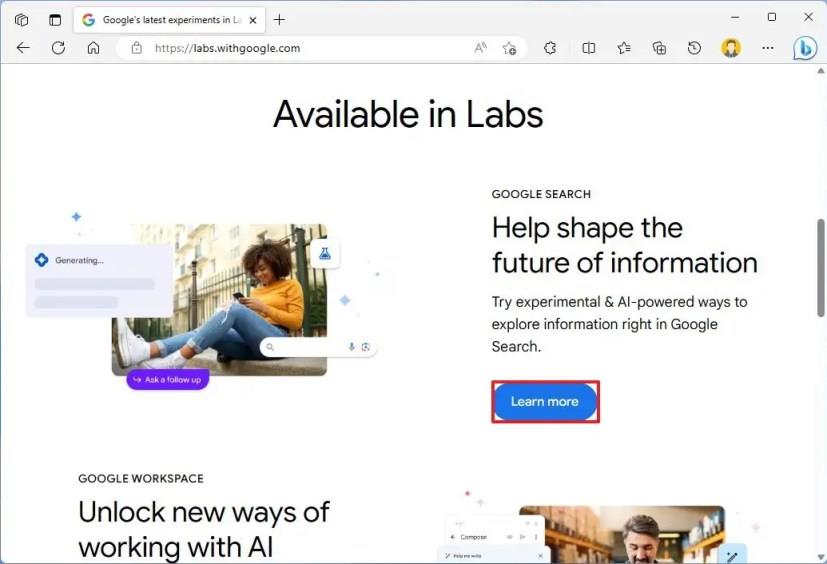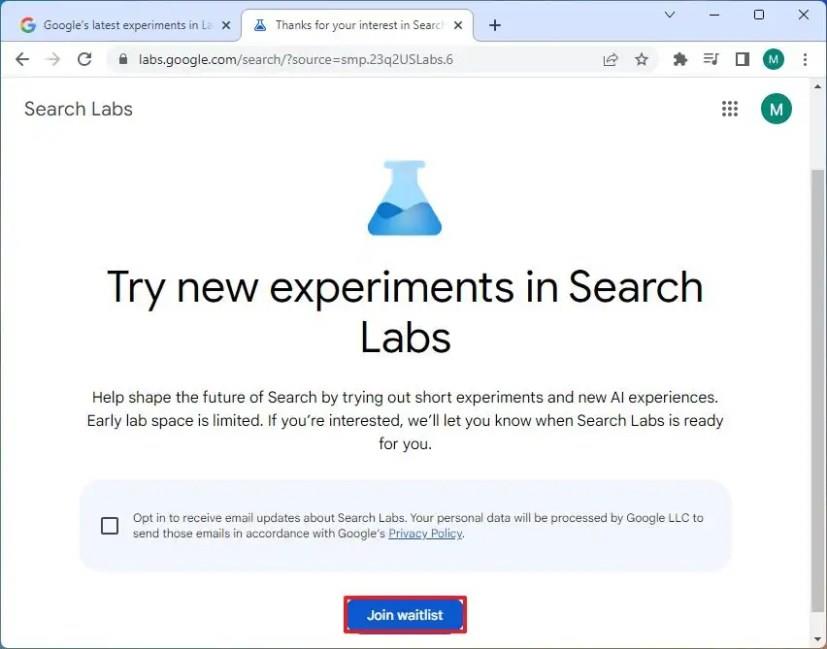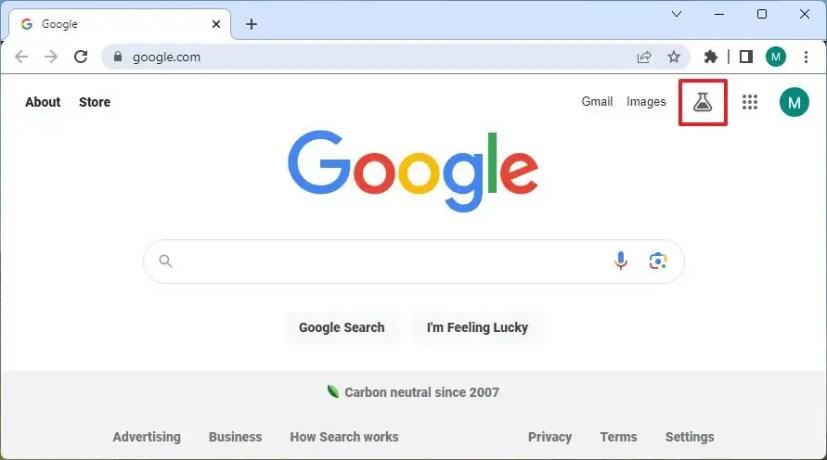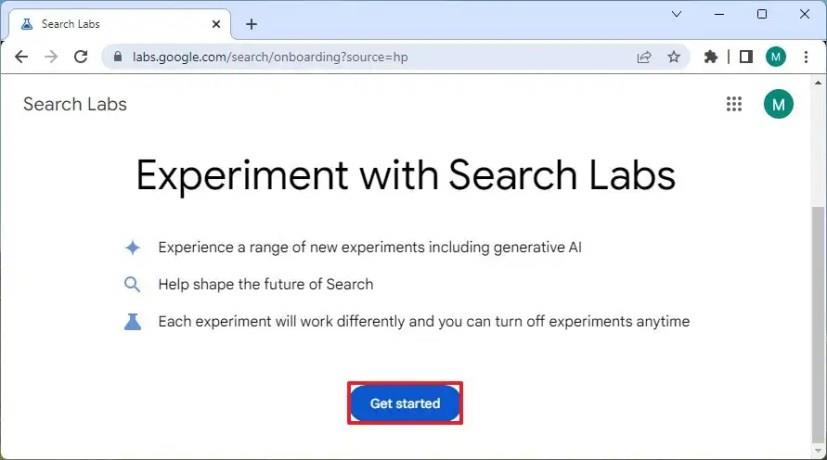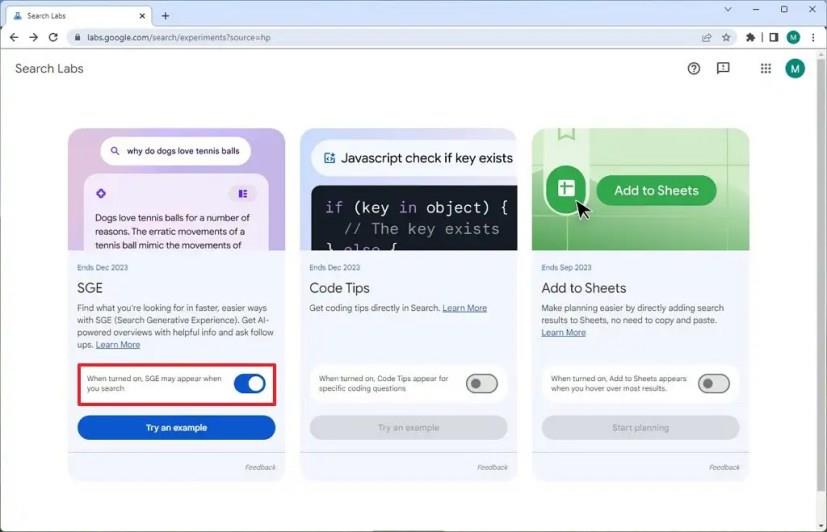- Chcete-li získat včasný přístup k novým funkcím generativní umělé inteligence Google pro Vyhledávání, otevřete web Search Labs , přihlaste se pomocí svého účtu Google a klikněte na „Připojit se k seznamu čekatelů“ , poté klikněte na „Search Labs“, „Začít“ a zapněte „ SGE“ pro aktivaci Google AI při vyhledávání.
- Není jasné, jak dlouhá je čekací doba, než získáte přístup k novému vyhledávání s umělou inteligencí.
Google oficiálně představil „Generativní umělou inteligenci“ pro vyhledávání a můžete se zaregistrovat, abyste získali včasný přístup k tomuto novému prostředí a v této příručce se dozvíte, jak na to. Generativní umělá inteligence je nová zkušenost, která přináší sílu umělé inteligence na vrchol výsledků vyhledávání, „ušetří vám více práce s hledáním, takže budete moci rychleji porozumět tématu, odhalit nové pohledy a postřehy a získat věci. udělat snadněji."
To vše znamená, že při vyhledávání nyní uvidíte nový blok s konkrétním barevným motivem na základě vyhledávání s podrobnostmi o tématu vedle souvisejících odkazů. Pokud nemáte definitivní odpověď, podobně jako při použití Google Bard , můžete také položit další otázky pomocí vloženého pole výzvy. Pokud se vám tato zkušenost zdá povědomá, je to proto, že Microsoft má podobný přístup k integraci Bing Chat do svých výsledků.
Společnost zdůrazňuje , že nové funkce umělé inteligence ve vyhledávání jsou navrženy tak, aby zvýraznily obsah a zvýšily návštěvnost tvůrců obsahu.
Tato příručka vás naučí snadné kroky, jak se zaregistrovat, abyste získali včasný přístup k funkcím umělé inteligence ve Vyhledávání Google.
Získejte přístup ke službě Google Search AI
Chcete-li získat přístup ke generativní umělé inteligenci ve Vyhledávání Google, postupujte takto:
-
Otevřete Chrome (doporučeno).
-
Otevřete stránku Google Labs .
-
V části Vyhledávání Google klikněte na tlačítko Další informace .
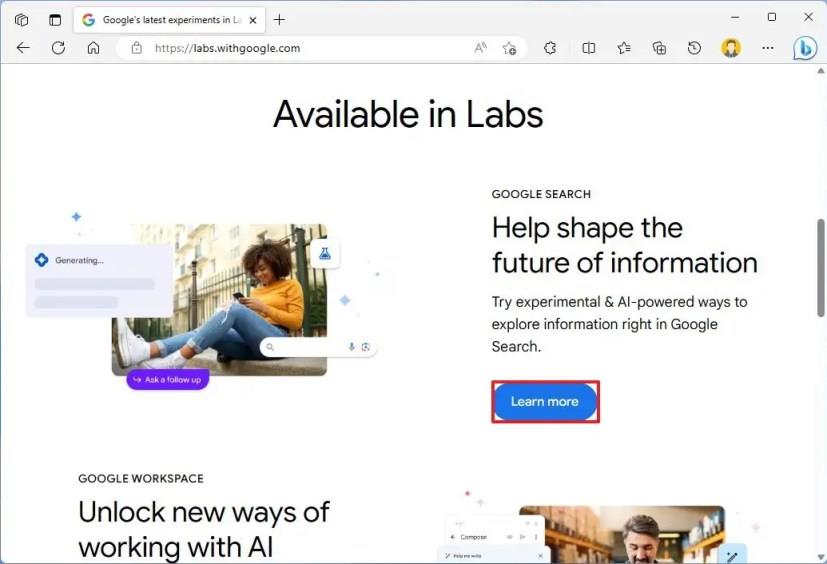
-
Klikněte na tlačítko Přihlásit (je-li k dispozici).
-
Potvrďte přihlašovací údaje k účtu Google.
-
Klikněte na tlačítko „Připojit se do seznamu čekatelů“ .
-
(Volitelné) Zaškrtněte možnost „Přihlásit se k odběru e-mailových aktualizací o Laboratoři vyhledávání“ .
-
Klikněte na tlačítko „Připojit se do seznamu čekatelů“ .
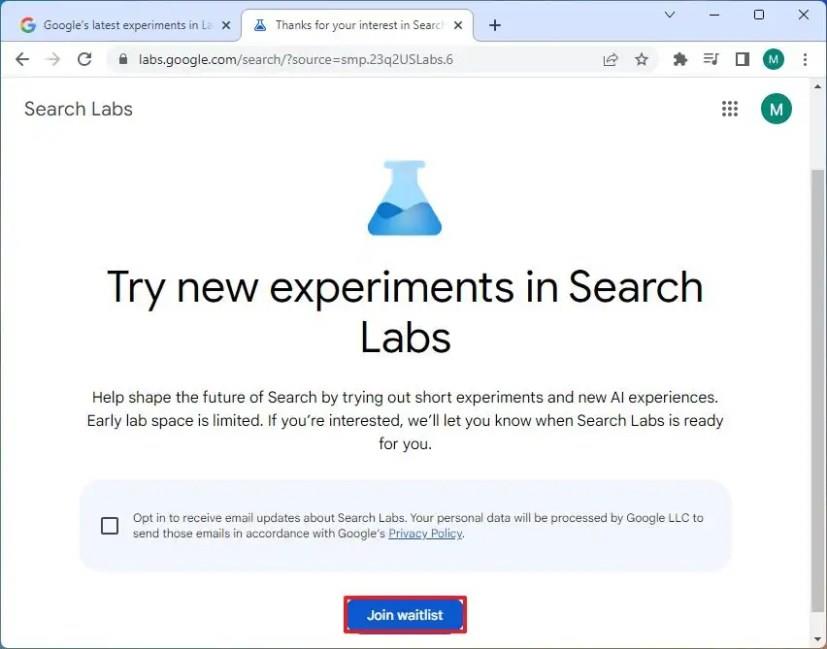
-
Klikněte na tlačítko Search Labs v pravém horním rohu.
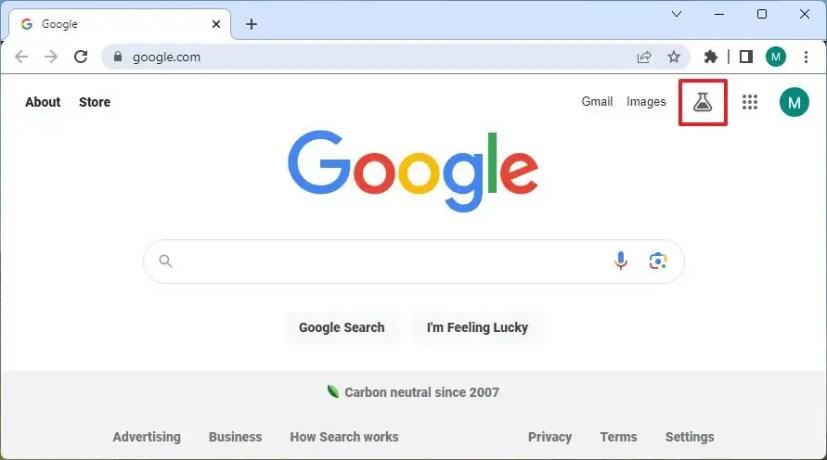
Rychlá poznámka: Zobrazí se, až budete na řadě a budete připraveni povolit novou umělou inteligenci Google ve svém účtu. V opačném případě se tato možnost nemusí zobrazit.
-
Klikněte na tlačítko Začínáme .
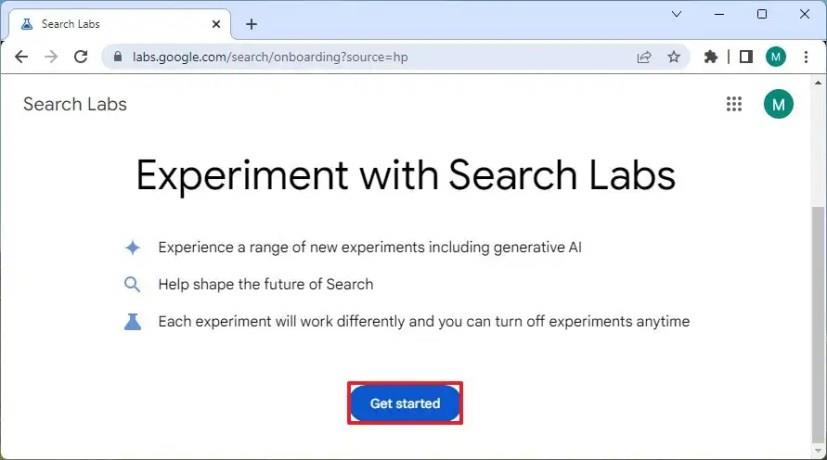
-
Zapnutím přepínače SGE povolíte nové prostředí Google AI ve výsledcích vyhledávání.
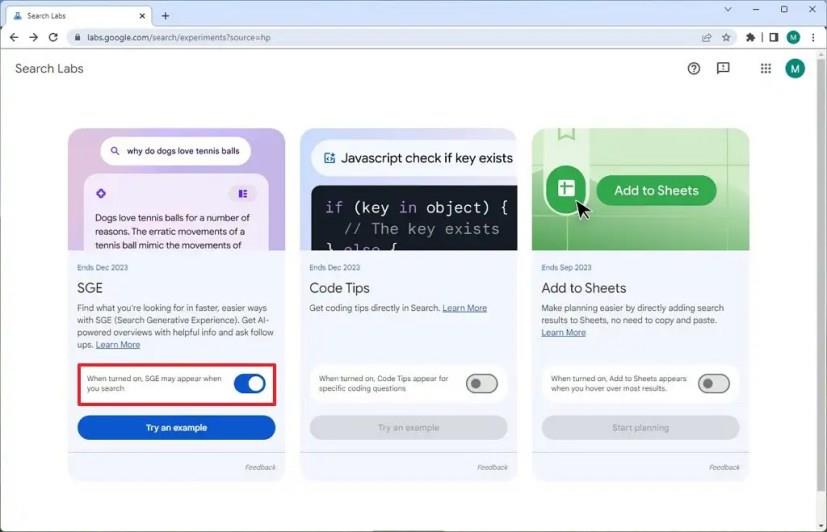
-
Klikněte na tlačítko Souhlasím .
-
(Volitelné) Zapněte přepínač Tipy pro kód , abyste povolili nová vylepšení kódování AI.
-
Klikněte na tlačítko Souhlasím .
-
(Volitelné) Chcete-li tuto funkci aktivovat pro výsledky vyhledávání, zapněte přepínač Přidat do tabulek .
Jakmile dokončíte kroky, můžete kliknout na tlačítko „Vyzkoušet příklad“ a zobrazit příklad AI Google, nebo můžete jednoduše provést vyhledávání Google, abyste získali přístup ke generativní AI.
Očekává se, že AI ve Vyhledávání Google bude v nadcházejících týdnech spuštěna jako omezená ukázka pro Google Chrome a mobilní aplikaci Google a zpočátku bude omezena na uživatele ve Spojených státech.